Se você gosta de fazer música ou editar áudio, temos certeza de que você está familiarizado com o Adobe Audition. Este aplicativo foi desenvolvido e lançado pela Adobe Inc. em 2013. E embora seja um ótimo software com muitos usuários de todo o mundo, muitos deles ainda querem aprender a desinstale o Adobe Audition no Mac. Por quê? Simplesmente porque eles querem corrigir os problemas que encontraram com este aplicativo.
Se você quiser saber por que e quais são as diferentes formas de remoção para remover fácil e completamente o Adobe Audition do seu Mac, então é melhor você ler este artigo e descobrir.
Conteúdo: Parte 1. Desinstale o Adobe Audition de forma rápida e completa no MacParte 2. Desinstalar manualmente o Adobe Audition no Mac: etapas a seguirParte 4. Conclusão
Parte 1. Desinstale o Adobe Audition de forma rápida e completa no Mac
Adobe Audition é um ótimo software onde aspirantes a músicos ou editores de áudio profissionais editam e fazem música através de diferentes configurações de áudio.
Mas mesmo que esteja rodando desde 2013 e com atualizações regulares, ainda pode desenvolver problemas que não gostamos de enfrentar, especialmente quando temos que enfrentá-los repetidamente. É por isso que as pessoas tendem a usar a outra maneira de corrigi-lo, que é aprender a desinstalar o Adobe Audition no Mac.
Quando você diz desinstalar, há uma maneira de ajudá-lo, e é usando a melhor ferramenta de desinstalação que pode ajudá-lo a desinstalar o Adobe Audition sem muito esforço e sem desperdiçar seu tempo. Esta ferramenta nada mais é do que a iMyMac PowerMyMac.
O PowerMyMac tem muitas funções que você certamente acharia muito úteis, especialmente porque pode impedir que seu dispositivo tenha mais problemas de armazenamento. E para completar tudo isso, o Desinstalador de aplicativos do PowerMyMac pode ajudá-lo remova facilmente todos os aplicativos difíceis de excluir como xCode, Adobe CC ou PhotoShop no Mac sem deixar arquivos de rastreamento. Portanto, se você deseja desinstalar o Adobe Audition no Mac, essa pode ser a ferramenta que você está procurando.
O PowerMyMac não se limita apenas a desinstalar outros aplicativos do seu dispositivo, ele também tem Outras funções que você pode querer usar para manter seu dispositivo funcionando sem problemas e sem erros.

Para saber como usar o PowerMyMac para desinstale rapidamente e completamente o Adobe Audition no Mac, basta seguir estas instruções:
- Clique Desinstalador de aplicativos quando você abre o software
- toque em SCAN para deixá-lo escanear seu Mac, então ele mostrará uma lista de todos os aplicativos no seu dispositivo
- Encontre o aplicativo Adobe Audition e selecione-o, bem como todos os outros dados que o acompanham
- Basta tocar LIMPO e o processo de remoção começará

É tão fácil, certo? Agora você pode desinstalar com êxito o Adobe Audition no Mac.
E novamente, o PowerMyMac também tem outros recursos de limpeza e otimização: em primeiro lugar, pode remover arquivos inúteis para dar mais espaço ao seu dispositivo. Pode liberar mais espaço porque também pode encontrar arquivos duplicados e semelhantes ou fotos e excluí-los.
Afora isso, pode gerenciar extensões para você, encontre arquivos de tamanho grande e arquivos desatualizados para que você possa removê-los e limpe seus dados e histórico de navegação, que ajudam a acelerar o seu Mac.
Parte 2. Desinstalar manualmente o Adobe Audition no Mac: etapas a seguir
Agora, se você acha que também precisa conhecer a maneira manual de desinstalar o Adobe Audition para Mac, não precisa se preocupar com isso, porque nós o preparamos para você aqui.
Gostamos de dizer que o modo manual também é eficaz, mas são necessários muitos cliques e pode perder muito do seu tempo. É por isso que ainda recomendamos o uso de uma ferramenta de limpeza profissional como o iMyMac PowerMyMac para tornar as coisas muito mais fáceis para você.
Mas para quem insiste em saber desinstale manualmente o Adobe Audition no Mac, sinta-se à vontade para verificar as 2 formas aqui e siga os passos que listamos logo abaixo deste post:
- Forçar Encerrar Adobe Audition no seu Mac
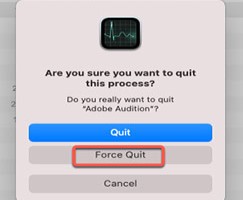
- Lançar o seu em destaque e clique Aplicações
- Pesquise e localize Adobe Audition e, em seguida, arraste-o para o Lixo ícone no Dock ou você pode simplesmente clicar com o botão direito do mouse no ícone do Adobe Audition e selecionar Mover para o Lixo
- Para desinstalar completamente o Adobe Audition no Mac, você também deve excluir todos os arquivos associados ao aplicativo. Às vezes, esses arquivos estão localizados nas pastas como:
~/Library/Caches/,~/Library/Application Support/,/Library/StartupItems/,/Library/LaunchAgents/,/Home/Library/Preferences/,/Home/Library/Applications Support/,/Home/Library/StartupItems/, etc. - Escolha em destaque novamente e bateu Esvaziar Lixo. Alternativamente, você também pode clicar com o botão direito do mouse no Lixo ícone e selecione Esvaziar Lixo
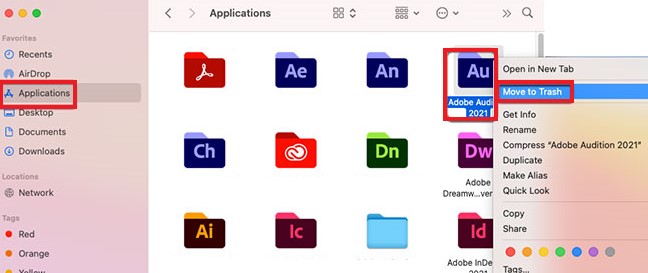
Há outra maneira de você escolher. Você também pode desinstale o Adobe Audition no Mac usando a Adobe Creative Cloudaplicativo de desktop do:
- Abra Área de trabalho da Creative Cloud no seu Mac.
- Encontre o Todos os apps página e selecione Mais ações ao lado do aplicativo Adobe Audition.
- Na lista suspensa, selecione o Desinstalar botão
- Selecione os Cancelar, Eliminar or Guarda botão, com base em sua preferência para salvar os dados de notificações de aplicativos, configurações de interface, plug-ins, etc.
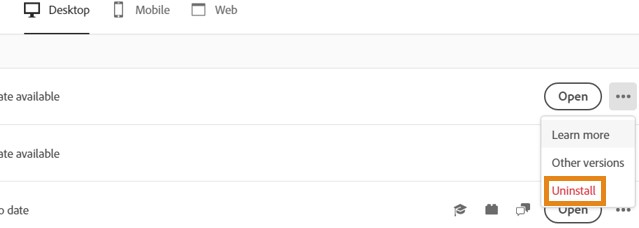
E assim, agora você desinstalou o Adobe Audition no seu Mac usando as diferentes formas manuais.
Parte 3. Visão geral do Adobe Audition
Assim como mencionamos anteriormente, o Adobe Audition é um software que você pode usar para editar seu áudio. Você também pode usar isso para fazer música. De fato, muitos aspirantes a músicos recorrem a este software para obter ajuda quando estão tentando fazer sua música e um nome para si mesmos.
Mas, também gostaríamos de lembrá-lo que se você encontrar problemas com seu Adobe Audition e outros métodos não resolverem, o melhor a fazer é desinstalar o Adobe Audition no Mac.

Parte 4. Conclusão
O Adobe Audition é um ótimo aplicativo de criação de música e edição de áudio. Mas às vezes pode encontrar problemas que dificultam muito a correção. É por isso que muitos usuários tentam desinstale o Adobe Audition no Mac para corrigir esses problemas e para que eles possam voltar a fazer suas músicas.
Agora, ainda recomendamos usar o Desinstalador de aplicativos do PowerMyMac quando você deseja remover completa e rapidamente o aplicativo do seu Mac, pois é a maneira mais fácil e simples de fazer isso.



